
المحتوى
سواء كنت عالقًا مع iPad-WiFi فقط أو لا تستطيع فعلاً دفع ثمن طراز LTE الأغلى ثمناً ، إليك كيف يمكنك إضافة إمكانيات LTE إلى iPad الخاص بك فقط.
إذا كنت تراقب أجهزة iPad LTE ، فستلاحظ أنها أغلى قليلاً من طرز WiFi فقط. على سبيل المثال ، إذا نظرنا إلى iPad Air 2 ، يصل سعر الطراز المعياري 16 جيجا فقط للمبتدئين إلى 499 دولارًا ، في حين أن الطراز الذي يتضمن LTE يبلغ 629 دولارًا - أي بفارق 130 دولارًا تقريبًا.
لا يرغب الكثير من المشترين في صرف هذه المبالغ النقدية لمجرد تضمين LTE ، ولكن لا تزال ميزة الحصول على الإنترنت أينما ذهبت باستخدام جهاز iPad جذابة. لحسن الحظ ، هناك طرق يمكنك من خلالها إضافة LTE بشكل أساسي إلى iPad فقط ، والذي لا يكلف البعض هذا التكلفة ، بينما قد لا تكون الطرق الأخرى فعالة من حيث التكلفة.
مهما كانت الطريقة التي تختارها ، فإليك طريقة تحويل iPad على WiFi فقط إلى واحدة لديها أيضًا إمكانيات LTE من الأنواع.
استخدم LTE iPad Case
حالات iPad التي تضيف إمكانيات LTE موجودة ، لكن لا يوجد الكثير منها. حقيبة AT&T's Modio هي الأحدث في السوق ، وهي تتعلق بأفضل خيار إذا كنت تريد AT&T LTE.

يمكن لـ Modio Smartcase ، كما يطلق عليه ، استيعاب جهاز iPad وتوصيله بشبكة LTE الخاصة بشركة AT&T ، وستكون البيانات المستخدمة من خطة Mobile Share للمشترك ، لذلك لا داعي للحصول على خطة منفصلة إذا كنت ترغب في الحصول على مثل هذه الحالة لجهاز iPad الخاص بك ، والذي لن يضيف أي تكاليف للمشترك بخلاف أي رسوم زائدة.
علاوة على ذلك ، تشتمل العلبة على بطارية مدمجة تبلغ 4800 مللي أمبير في الساعة توفر استخدامًا إضافيًا لمدة 10 ساعات لجهاز iPad ، بل إنها تشمل فتحة بطاقة microSD مدمجة يمكنها دعم ما يصل إلى 32 جيجابايت من سعة التخزين الإضافية لجهاز Apple اللوحي.
تعمل القضية مع iPad Air 2 و iPad Air و iPad mini 3 و iPad mini 2 و iPad mini. لسوء الحظ ، لا يوجد في Modio Smartcase جدول زمني للإصدار أو سعر حتى الآن ، ولكن صفحة الهبوط للحالة قد تم إدراجها وإدراجها في قائمة "قريباً".
حبل اي فون الخاص بك
إذا كان لديك هاتف iPhone أو هاتف ذكي آخر ، فيمكنك ربطه بجهاز iPad للحصول على LTE على جهازك اللوحي. يمكنك القيام بذلك عن طريق تمكين ميزة نقطة الاتصال على هاتفك ، والاتصال بالهاتف على جهاز iPad تمامًا كما تفعل مع أي شبكة WiFi أخرى.
تدعم معظم خطط celular استخدام iPhone كنقطة ساخنة دون أي رسوم إضافية ، ولكن قد ترغب في معرفة ما إذا كنت حامل الهاتف يدعمها مجانًا ، أو إذا كانت هناك تكلفة شهرية إضافية. يمكنك محاولة تشغيل نقطة اتصال iOS 8 لمعرفة ما إذا كانت مدرجة في خطتك ، وإذا لم تكن مدرجة ، فسترى عادةً رقم هاتف للاتصال به لتشغيل الميزة.
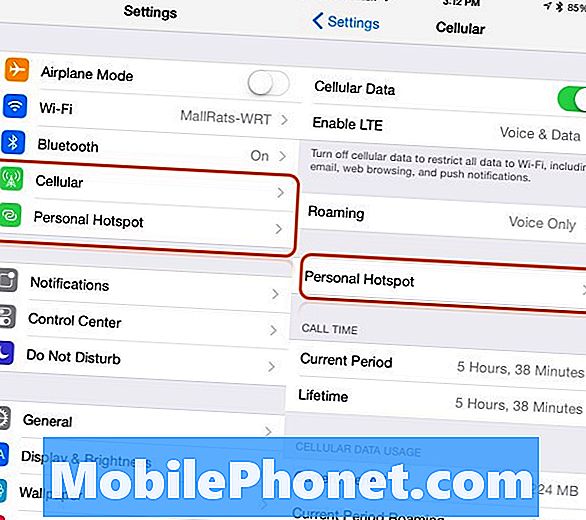
لتمكين ميزة نقطة الاتصال على جهاز iPhone الذي يعمل بنظام التشغيل iOS 8 ، افتح الإعدادات التطبيق وانتقل إلى الخلوية> نقطة ساخنة شخصية. من هناك ، قم بتشغيله وإيقاف تشغيله. كل ما عليك هو الحصول على جهاز iPad الخاص بك ثم الاتصال بنقطة الاتصال هذه تمامًا كما تفعل مع أي شبكة WiFi.
ومع ذلك ، من المهم ملاحظة أنه إذا كنت تستخدم خطة بيانات محدودة ، فأنت تريد التأكد من عدم تجاوز مخصص البيانات الشهري الخاص بك ، حيث قد يتم فرض رسوم زائدة عليك.
الحصول على جهاز نقطة ساخنة الناقل
إذا كنت تفضل عدم استخدام جهاز iPhone كنقطة اتصال لجهاز iPad ، فيمكنك الحصول على جهاز نقطة اتصال مخصصة يمكنك أن تأخذها معك أينما تذهب.

يعد Verizon Ellipsis Jetpack نقطة اتصال شخصية قوية للغاية وبأسعار معقولة أيضًا.
توفر جميع شركات الجوال إلى حد كبير أجهزة مخصصة للنقاط الساخنة ، والعديد منها يمكنك شراءه مقابل تكلفة منخفضة مقدما ، أو الشراء بشكل مباشر وعدم امتلاكك عقدًا على الإطلاق. علاوة على ذلك ، ستسمح لك بعض شركات الجوال بإضافة جهاز نقطة فعالة إلى خطة بياناتك المشتركة ، وبهذه الطريقة لن تضطر إلى الاشتراك في خطة مختلفة ..
أجهزة نقطة الاتصال سهلة الاستخدام للغاية ، وكل ما عليك فعله هو تشغيله ولديك شبكة WiFi في متناول يدك أينما كنت.
الجانب السلبي الوحيد هو أنه يجب عليك حملها معك ، وجهاز إضافي في حقيبتك يمكن أن يجعلها ضيقة ، لكن الشيء الجيد هو أنه يمكنك تحريكها في جيب ونسيانها في معظم الأحيان.
منحت ، لن يكون أي من هذه الخيارات مناسبًا تمامًا مثل مجرد شراء طراز LTE فعلي من iPad ، ولكنه يمكن أن يوفر لك بعض المال مقدمًا ، لأن إصدارات LTE من iPad أغلى قليلاً من WiFi فقط عارضات ازياء.


